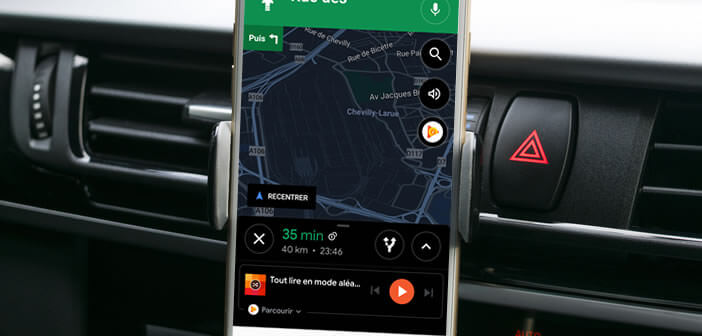
Google Maps ist wahrscheinlich die weltweit am häufigsten verwendete Mapping-Lösung. Die neue Version enthält ein neues Bedienfeld zum Anhören und Navigieren Ihrer Songs, indem Sie direkt von Maps streamen. Hier erfahren Sie, wie Sie es aktivieren..
Hören Sie Musik von Google Maps
Nichts wie Musik, um lange Autofahrten zu beleben. Beachten Sie jedoch, dass das Ändern von Wiedergabelisten oder das Suchen nach einer Spur hinter dem Lenkrad Ihres Autos äußerst gefährlich oder sogar völlig illegal sein kann. In der Tat verbieten einige Länder die Verwendung des Smartphones während der Fahrt.
Um zu vermeiden, dass Sie ständig zwischen Google Maps und Ihrer bevorzugten Musik-Streaming-App jonglieren, hat der Editor eine neue Funktion hinzugefügt, mit der Sie Ihre Musik direkt über den Navigationsmodus steuern können. Jetzt müssen Sie nicht mehr zwischen Musik und Ihrer Route wählen..
Sie können eine Wiedergabeliste starten oder anhalten, ohne sich Sorgen machen zu müssen. Beachten Sie jedoch, dass das native Steuerungssystem eine begrenzte Anzahl von Musikanwendungen unterstützt. Zum Zeitpunkt des Schreibens sind nur Spotify, Google Play Music und Apple Music mit diesem Gerät kompatibel.
Verwenden Sie Spotify oder Google Play Music direkt aus Google Maps
Die meisten Fahrer hören während der Fahrt gerne Musik. Viele zögerten jedoch, Spotify im Auto zu verwenden, weil sie befürchteten, die Songs nicht sicher ändern zu können. Dies wird bei diesem neuen System nicht mehr der Fall sein..
Bitte beachten Sie, dass der Google Maps Audio Player standardmäßig nicht aktiviert ist. Im folgenden Tutorial wird erläutert, wie Sie Spotify oder Google Play Music mit der Google-Navigationsanwendung verknüpfen.
- Stellen Sie sicher, dass sowohl Google Maps- als auch Spotify-Apps auf dem neuesten Stand sind
- Starten Sie die Google Maps-App
- Klicken Sie auf die Menüschaltfläche in Form eines Hamburgers (3 übereinanderliegende Linien).
- Wählen Sie die Option Einstellungen
- Drücken Sie dann auf den Abschnitt Navigationseinstellungen
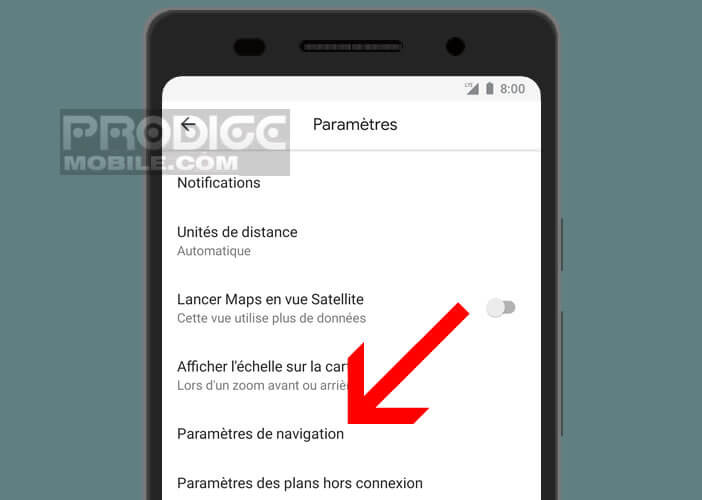
- Schalten Sie den Schalter um. Multimedia-Wiedergabesteuerung anzeigen
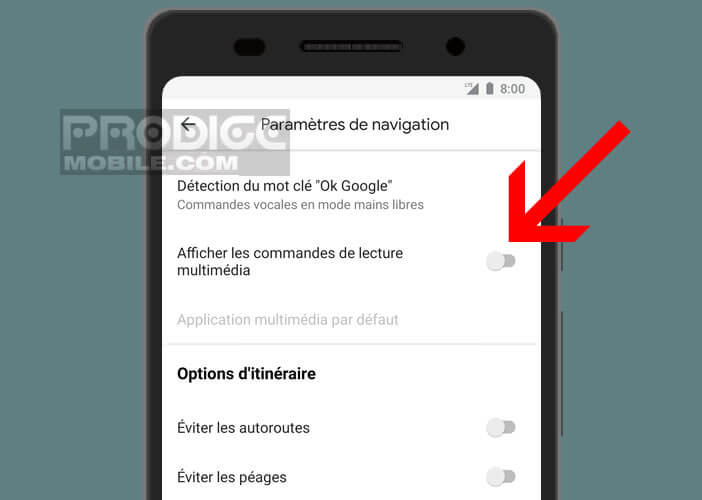
- Sie werden dann aufgefordert, Ihre Musikanwendung auszuwählen
Steuern Sie Spotify oder spielen Sie Musik von Karten ab
Sobald die Konfiguration abgeschlossen ist, können Sie die Musiksteuerelemente direkt im Navigationsmodus von Maps anzeigen, ohne die Anwendung ändern zu müssen. Die Informationen werden am unteren Bildschirmrand direkt unter dem Tachometer angezeigt.
- Öffnen Sie Google Maps
- Geben Sie Ihre Zieladresse ein
- Klicken Sie auf die Schaltfläche, um die Anleitung zu starten
- Tippen Sie auf das kleine Spotify- oder Play Music-Logo, um die Audiosteuerung anzuzeigen
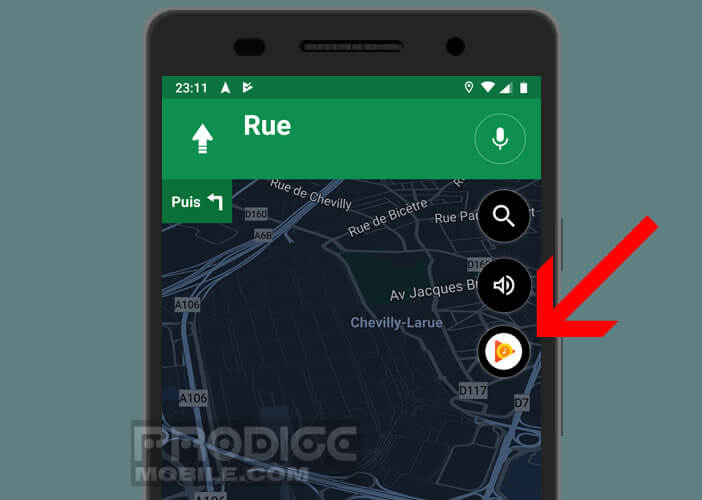
- Klicken Sie auf Durchsuchen, um einen Titel oder eine Wiedergabeliste auszuwählen
Sie können den Audioinhalt jetzt über die Schaltflächen Pause, Weiter und Zurück steuern. Wenn Sie dieses Menü entfernen möchten, klicken Sie auf das Symbol Ihrer Musikanwendung. 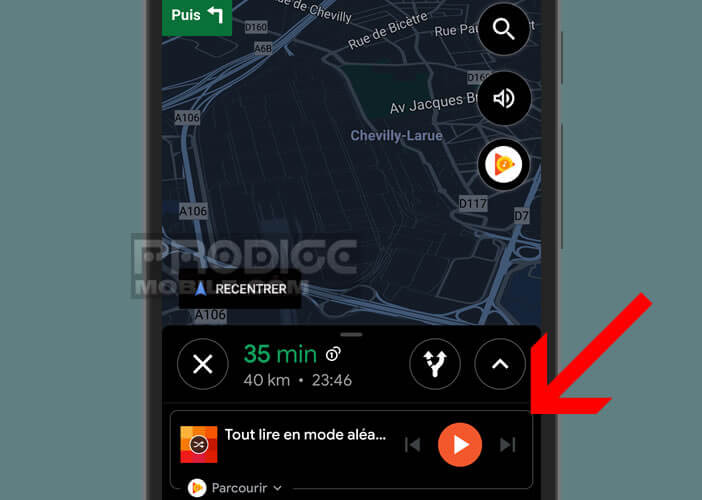 Beachten Sie, dass Sie Ihr Smartphone entweder über ein Kabel (USB oder Jack) oder eine Bluetooth-Verbindung mit dem Audiosystem Ihres Fahrzeugs verbinden sollten, um eine qualitativ hochwertige Klangqualität zu genießen.
Beachten Sie, dass Sie Ihr Smartphone entweder über ein Kabel (USB oder Jack) oder eine Bluetooth-Verbindung mit dem Audiosystem Ihres Fahrzeugs verbinden sollten, um eine qualitativ hochwertige Klangqualität zu genießen.
Dieses System hat den Vorteil, dass Sie den Ton Ihrer Musik direkt über die Lautsprecher Ihres Fahrzeugs übertragen können. Außerdem wird die Musik im Falle eines Anrufs automatisch abgeschaltet.